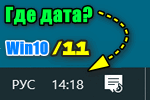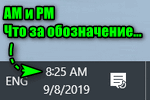
Вопрос от пользователя
Здравствуйте.
У меня после переустановки Windows 10 — в углу экрана стала обозначаться время с AM и PM (я постоянно путаюсь из-за этого). Пытался изменить формат сам, но никак не получается…
Можно ли как-то заменить это обозначение времени на обычный 24-х часовой формат (без переустановки системы)?
Здравствуйте!
У вас установлено английское обозначение времени:
- AM (на латинице ‘ante meridiem’) — до полудня,
- PM (на латинице ‘post meridiem’) — после полудня.
Кстати, поддень — это 12:00 часов для, полночь — 00:00 часов ночи.
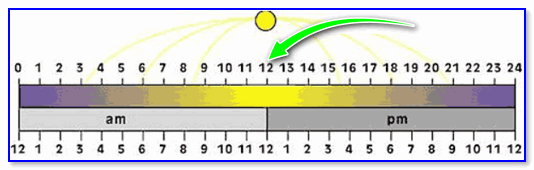
12-00 полдень (сверху — обычный формат, снизу — англ.)
Для более простого понимания — привел небольшую табличку, которая поможет расшифровать обозначение англ. времени в обычный формат (либо наоборот).
| 24-часовой (обычный) | 12-часовой (англ.) | Примечание |
| 00:00 | 12:00 a.m. | полночь |
| 01:00 | 1:00 a.m. | |
| 02:00 | 2:00 a.m. | |
| 03:00 | 3:00 a.m. | |
| 04:00 | 4:00 a.m. | |
| 05:00 | 5:00 a.m. | |
| 06:00 | 6:00 a.m. | |
| 07:00 | 7:00 a.m. | |
| 08:00 | 8:00 a.m. | |
| 09:00 | 9:00 a.m. | |
| 10:00 | 10:00 a.m. | |
| 11:00 | 11:00 a.m. | |
| 12:00 | 12:00 p.m. | полдень |
| 13:00 | 1:00 p.m. | |
| 14:00 | 2:00 p.m. | |
| 15:00 | 3:00 p.m. | |
| 16:00 | 4:00 p.m. | |
| 17:00 | 5:00 p.m. | |
| 18:00 | 6:00 p.m. | |
| 19:00 | 7:00 p.m. | |
| 20:00 | 8:00 p.m. | |
| 21:00 | 9:00 p.m. | |
| 22:00 | 10:00 p.m. | |
| 23:00 | 11:00 p.m. |
Теперь о том, как исправить обозначение времени в ОС Windows.
Вообще, в целом, может быть две ситуации:
- просто в настройках даты и времени выбран англ. формат обозначения (могло произойти автоматически, если вы, например, указали при установке не свой часовой пояс). В общем-то, это достаточно легко исправляется (см. ниже),
- установлена какая-нибудь ‘сборка’ Windows от народных умельцев — тут уже может быть всё, что угодно (нередко, возможность изменения каких-то параметров удаляется полностью. Разумеется, в этом случае без переустановки системы изменить формат времени не получится…).
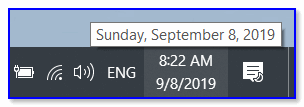
8-22 AM время
И так, покажу на примере, как настроить формат времени и даты (универсальный вариант для Windows 7/8/10).
1) Сначала необходимо нажать сочетание кнопок Win+R, и в открывшееся окно ‘Выполнить’ — ввести команду intl.cpl.
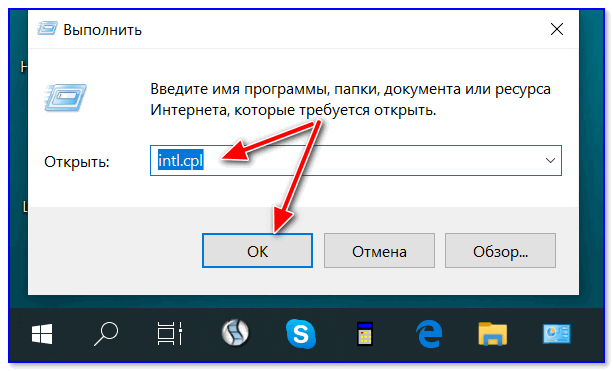
intl.cpl — настройка даты, времени (часового пояса)
2) Далее у вас должно появиться окно, в котором задается регион и формат обозначения времени. Обратите внимание, формат обозначения какой страны у вас задан (цифра-1 на скрине ниже).
Укажите ‘Русский (Россия)’ и сохраните настройки — как правило, время и дата тут же станут отображаться в привычном стиле.
Примечание: если свою страну указать не получается, тогда замените формат времени и даты (цифра-2 на скрине ниже). Вместо h:mm tt (в строке ‘Краткое время’) напишите H:mm (H — 24-часовой формат, h — 12-часовой).
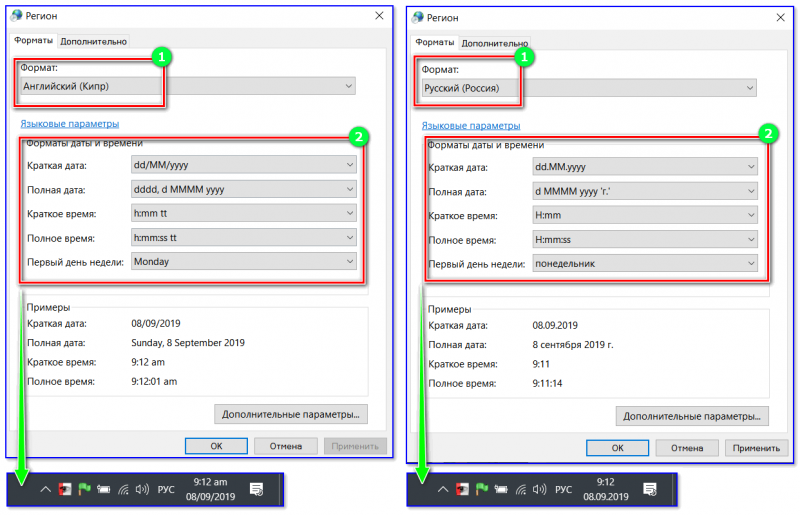
Регион — форматы / кликабельно
Кстати, на смартфонах под Андроид тоже иногда приключается подобная ‘штука’ (обычно, либо после покупки нового аппарата, либо после сброса настроек). Чтобы вернуть привычное отображение времени — зайдите в раздел ‘Система/Дата и время’.
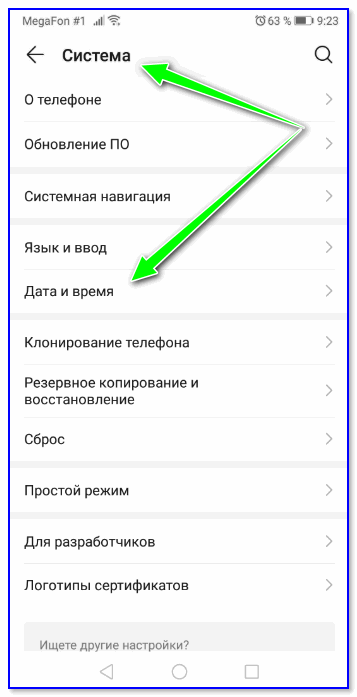
Система — дата и время / Андроид 9.0
Далее укажите свой часовой пояс и включите 24-часовой формат. Как правило, устройство через несколько секунд синхронизируется и выставит правильное время/дату (согласно обозначению в вашем регионе).
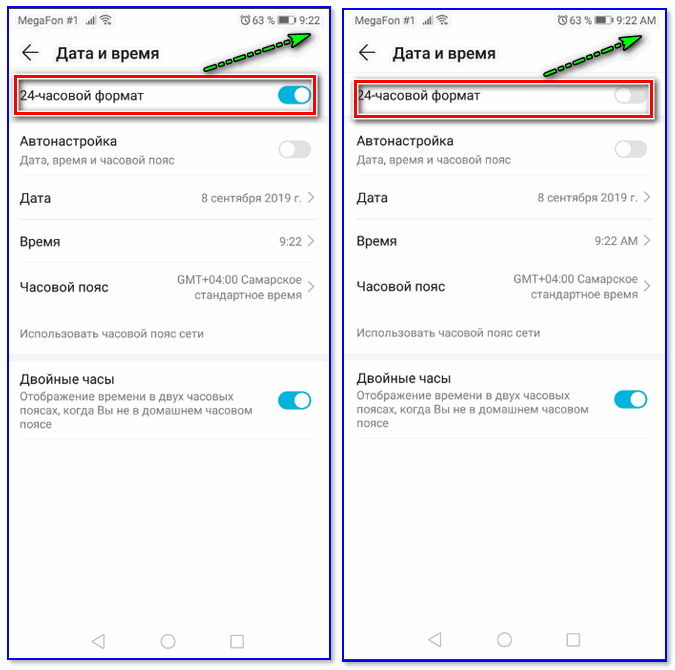
24-часовой формат
Еще одна заметка в тему!
Как добавить дату и день недели к часам (времени) в системном трее Windows 10 — https://avege.ru/dobavit-den-v-sistemnom-tree.html